谷歌浏览器安全设置在哪里设置(图示)
无论中国人还是外国人都使用谷歌浏览器,这是世界上使用用户最多的浏览器,速度快没广告,火爆程度盖过百度浏览器、360浏览器、搜狗浏览器等等,那么谷歌浏览器安全性怎么样呢?谷歌浏览器安全设置在哪里设置?下面00791下载站小编就为大家分享一下,谷歌浏览器的安全设置怎么操作。
谷歌浏览器安全设置在哪里?
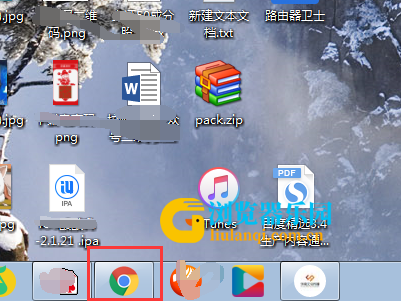
1、谷歌浏览器安全设置步骤一,打开电脑上的Chrome浏览器(这里以Chrome60版本浏览器为例)图标。
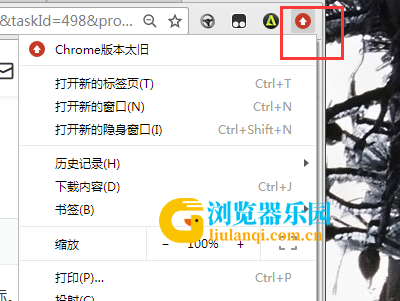
2、谷歌浏览器安全设置步骤二,在Chrome浏览器左上角找到【菜单】按钮,并鼠标左键点击【菜单】按钮。
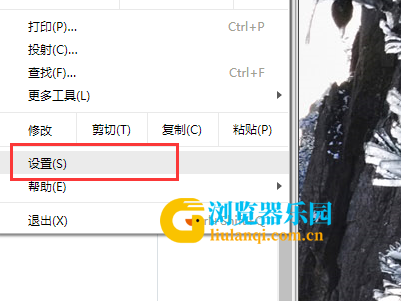
3、谷歌浏览器安全设置步骤三,在【菜单】按钮展开项,找到【设置】按钮。
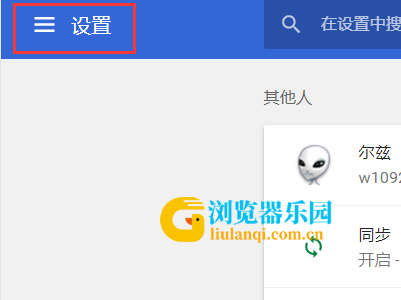
4、谷歌浏览器安全设置步骤四,点击【设置】按钮,进入【设置】页面,在【设置】页面左上角找到【设置】按钮。
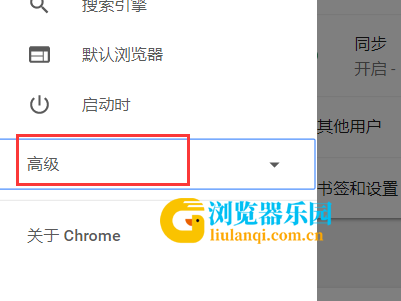
5、谷歌浏览器安全设置步骤五,点击【设置】按钮,在弹出的菜单找到【高级】按钮。
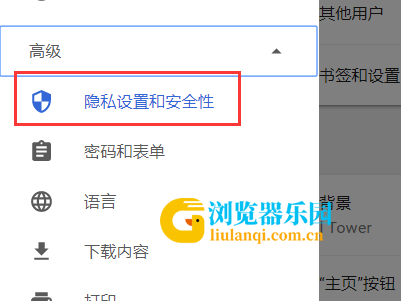
6、谷歌浏览器安全设置步骤六,点击【高级】按钮,在【高级】按钮展开项找到【隐私设置与安全性】按钮。
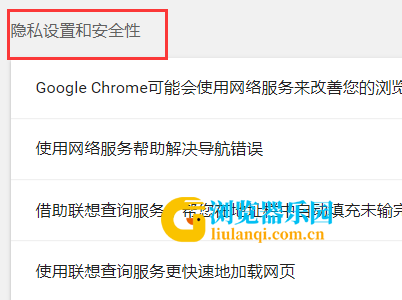
7、谷歌浏览器安全设置步骤七,点击【隐私设置与安全性】按钮,进入【隐私设置与安全性】页面。
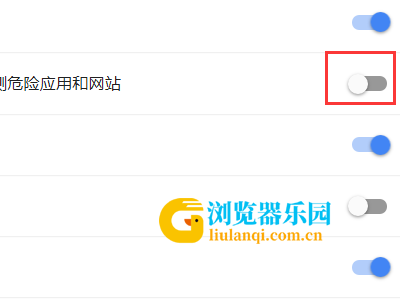
8、谷歌浏览器安全设置步骤八,选择自己想要设置的安全级别,进行选择,chrome设置安全级别完成。
以上就是00791下载站小编整理的关于谷歌浏览器设置安全级别方法图文教程全部内容,希望对您有帮助。更多关于谷歌浏览器使用技巧,请继续关注我们的谷歌浏览器专区。